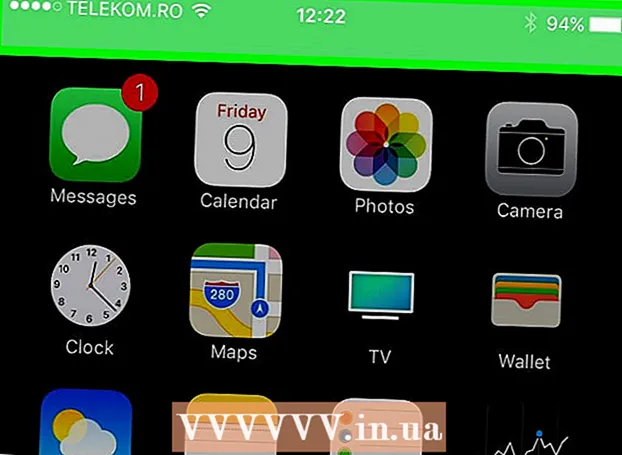May -Akda:
John Stephens
Petsa Ng Paglikha:
1 Enero 2021
I -Update Ang Petsa:
1 Hulyo 2024

Nilalaman
Ang XAMPP (tagabuo ng web server) para sa Windows 7 ay makakatulong sa iyo na mai-install ang mga framework tulad ng Apache, MySQL, PHP, PERL at PEAR madali. Makakatipid ka rin ng XAMPP ng oras at pagsisikap at nagbibigay ng suporta sa software para sa mga balangkas ng web tulad ng Drupal, Joomla, Moodle o wikiMedia sa mga computer sa Windows.
Mga hakbang
Sa web browser, pag-access https://www.apachefriends.org/index.html

Mag-click sa link sa pag-download para sa XAMPP.
Kapag na-prompt muli, i-click ang "I-save" at hintaying makumpleto ang pag-download.

Buksan ang CD o DVD drive mula sa My Computer. I-install ang programa, pagkatapos ay i-click ang "Run".
Tanggapin ang mga default na setting. Ang isang dialog box ay magbubukas at magdadala ng isang paunang prompt ng pag-install. Pindutin lamang ang Enter key at tanggapin ang mga default na setting. Upang gawing simple ang pag-install, pindutin lamang ang ENTER sa tuwing lilitaw ang isang linya ng utos. Maaari mong, syempre, baguhin ang mga setting sa paglaon sa pamamagitan ng pag-edit ng config file.

Matapos makumpleto ang pag-install, i-type ang x sa linya ng utos upang lumabas sa prompt ng utos.
Buksan ang XAMPP Control Panel.
Simulan ang mga entry sa Apache at MySQL. Maaari mo ring i-boot ang iba pang mga bahagi kung balak mong gamitin ang mga ito.
Mag-click sa link sa ilalim ng Administrasyon (Admin) sa Control Panel upang suriin ang mga setting ni Apache.
I-click ang link ng Admin sa XAMPP Control Panel upang suriin ang mga setting ng MySQL.
- Matapos makumpleto ang mga hakbang sa kumpirmasyon, matagumpay na mai-install ang XAMPP sa iyong computer. Magbukas ng isang web browser at ipasok ang "localhost" sa address bar. Ire-redirect ka sa isang pahina na nagpapakita ng mensahe na matagumpay mong na-install ang XAMPP sa iyong system.
Payo
- Maingat na basahin ang mga tagubilin sa homepage ng XAMPP. Mayroong maraming kapaki-pakinabang na impormasyon na ibinigay sa site.
- Kung ikaw ay isang developer ng web na may kaunting karanasan, bumili ng isang libro sa programa ng server ng wika ng Apache, MySQL at PHP.
- I-download ang dokumentasyon ng XAMPP upang maunawaan kung paano nakaayos ang programa. Ang impormasyong ito ay isang mahalagang tool para sa isang developer ng website.
Babala
- Mayroong ilang mga hindi gaanong mahalaga na isyu na nagpapatakbo ng Skype at XAMPP nang sabay-sabay dahil ang Skype ay gumagamit ng parehong port 80.